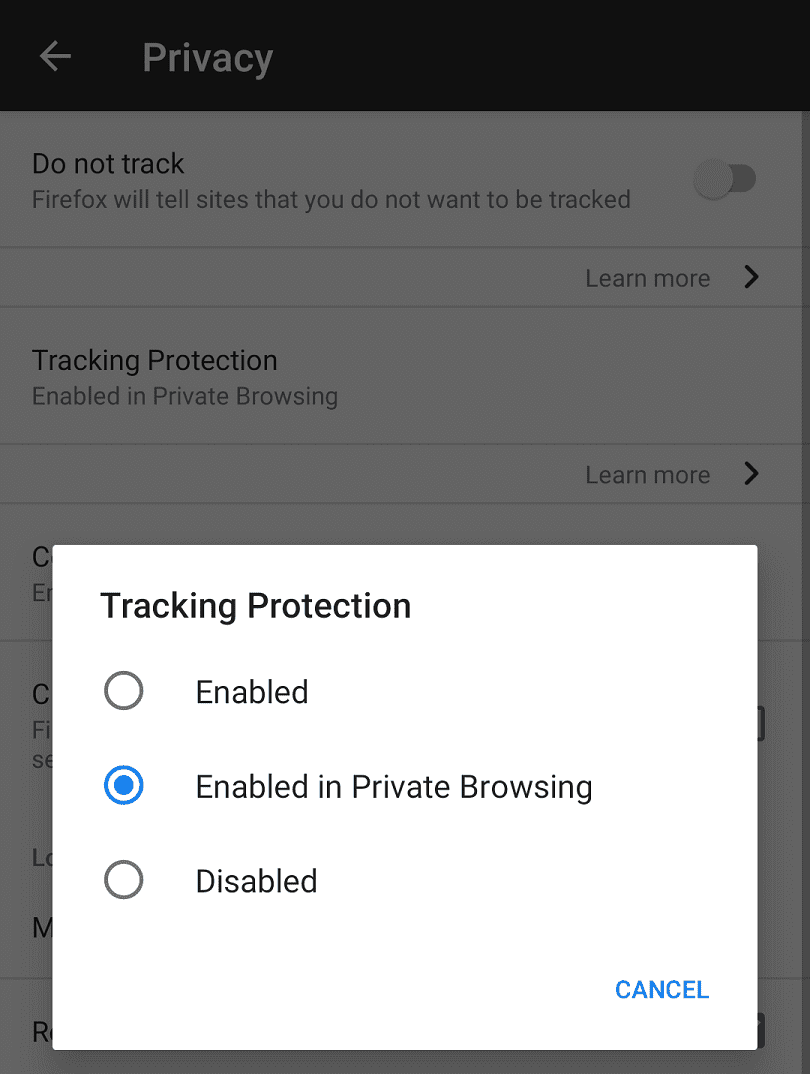עובדה אחת של האינטרנט המודרני היא שכמעט כל מה שאתה עושה באינטרנט יהיה במעקב. סקריפטים למעקב עוקבים אחר הפעילות שלך באתרים בודדים וברחבי האינטרנט. אתרים משתמשים בנתונים אלה כדי לזהות ולתקן בעיות, יחד עם קביעת נתונים סטטיסטיים של מעורבות משתמשים. חברות פרסום משתמשות גם בתסריטי מעקב כדי לנטר את הפעילות שלך במספר אתרים. נתונים אלה עוזרים להם ליצור "פרופילי עניין" בודדים שבהם הם משתמשים כדי למקד אליך פרסומות.
היקף המעקב הזה והנתונים שנאספו מדאיגים אנשים רבים מנקודת מבט של פרטיות. אחד הדברים שאתה יכול לעשות כדי לעזור למנוע מעקב זה ולהגן על הפרטיות שלך הוא להפעיל את הגנות המעקב בדפדפן שלך.
כדי להפעיל הגנת מעקב באפליקציית Firefox באנדרואיד, עליך לשנות את ההגדרות בתוך האפליקציה. כדי להיות מסוגל לגשת אליהם, תחילה עליך להקיש על סמל הנקודה המשולשת בפינה השמאלית העליונה של האפליקציה.

הקש על "הגדרות", הערך השני אחרון בתפריט הנפתח כדי לגשת לרשימת ההגדרות.

ברשימת ההגדרות, הקש על "פרטיות" כדי להציג את הגדרות הפרטיות.
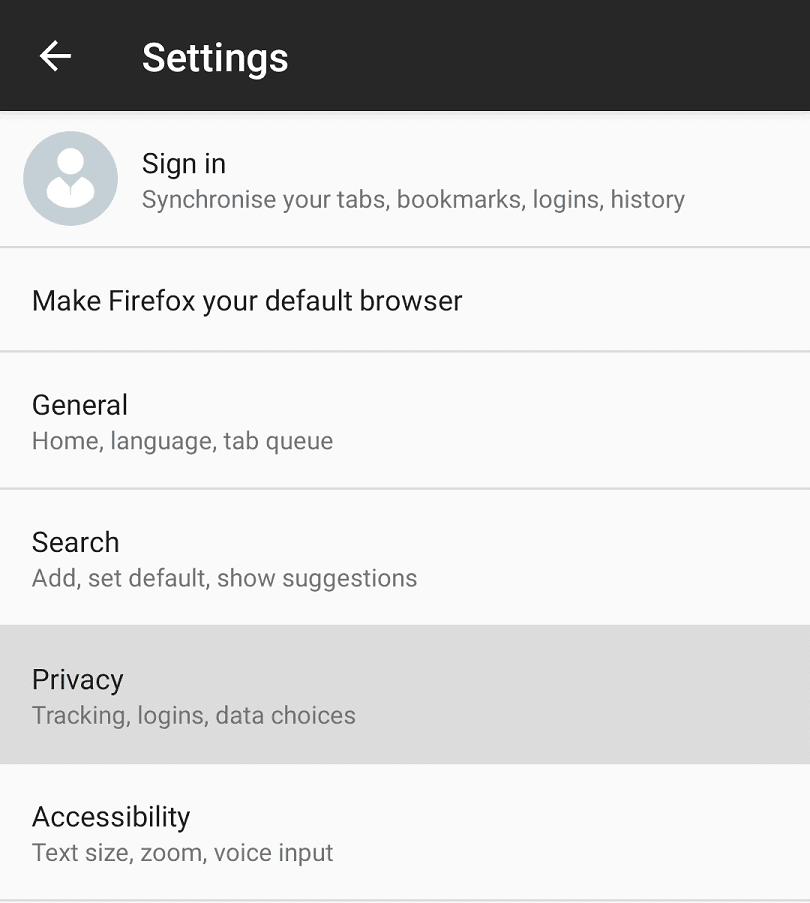
הקש על האפשרות השנייה בהגדרות הפרטיות, שכותרתה "הגנת מעקב". יופיע חלון קופץ המאפשר לך לבחור היכן תוחל הגנת המעקב. "מופעל", מאפשר את הגנת המעקב בכל עת. "מופעל בגלישה פרטית", מאפשר הגנת מעקב רק בחלונות גלישה פרטית. "מושבת", משבית לחלוטין את כל הגנות המעקב.
הערה: ההגנות יחולו רק בפעם הבאה שדף נטען, בדפים פתוחים עדיין יהיו סקריפטים למעקב נטענים עד לרענון.
טיפ: אתה יכול גם להפעיל את הפונקציונליות "אל תעקוב" אם תרצה. זה ישנה את בקשות האינטרנט שלך כך שיכללו בקשה לא להיות במעקב, למרות שרוב האתרים אינם מכבדים בקשות כאלה.